授权类型
| 单用户授权 | 温馨提示 |
|---|---|
| 可激活一用户所有设备 | 每个用户购买一个授权即可,无需多拍 |
授权详情
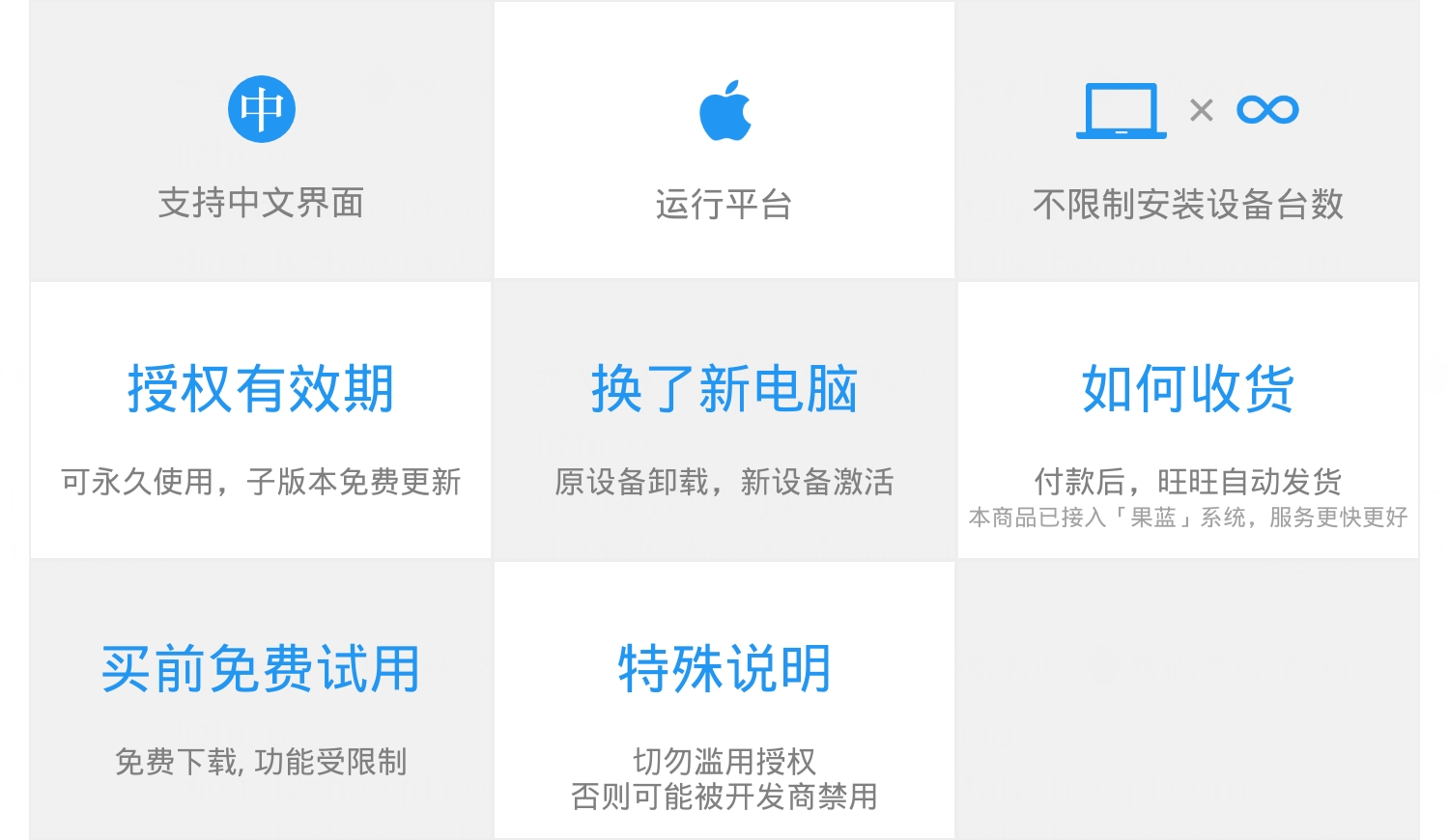
软件下载
整合了官方下载地址 & 国内高速下载地址
软件介绍
Mac 用户经常会创建或下载大量文件,却相对较少删除文件或程序数据。随着时间的推移,磁盘剩余空间也往往日益减少。这时候,就需要对磁盘空间进行管理,清理不需要的文件了。
DaisyDisk 是一款简单好用的磁盘空间管理工具,它将存储空间以图形的方式展现,一目了然,从而轻松找出占据了空间的无用文件并删除,腾出空间。
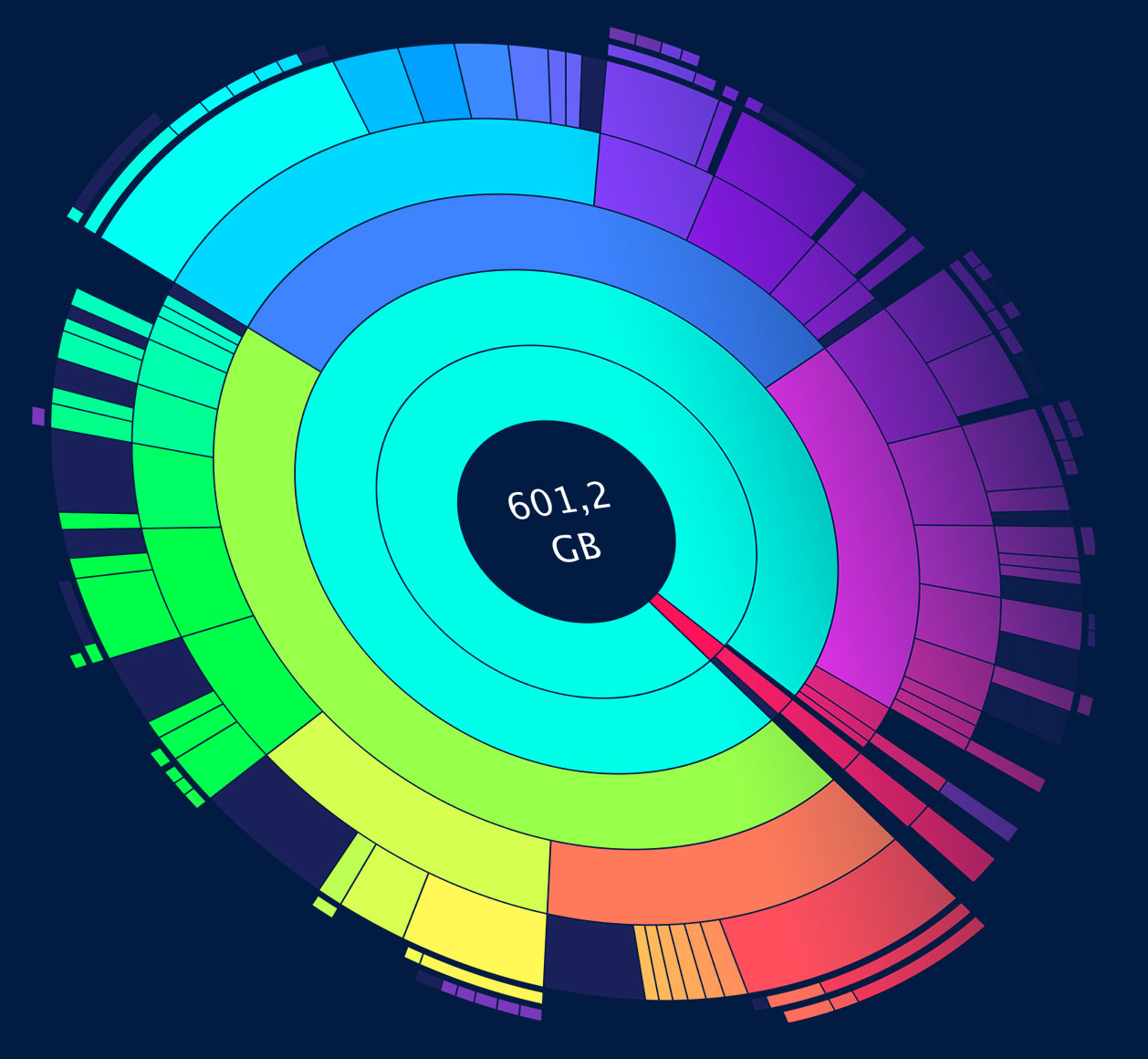
快速扫描直观展现
DaisyDisk 扫描磁盘空间的速度极快,只需十几秒时间即可完成,比同类 App 快了 50% 以上。同时,它又十分安全可靠,除非用户通过操作决定删除,否则绝不擅自删除任何一个文件。
DaisyDisk 主体界面非常简洁、直观,用图形的方式展现磁盘空间,目录大小决定了色块大小。
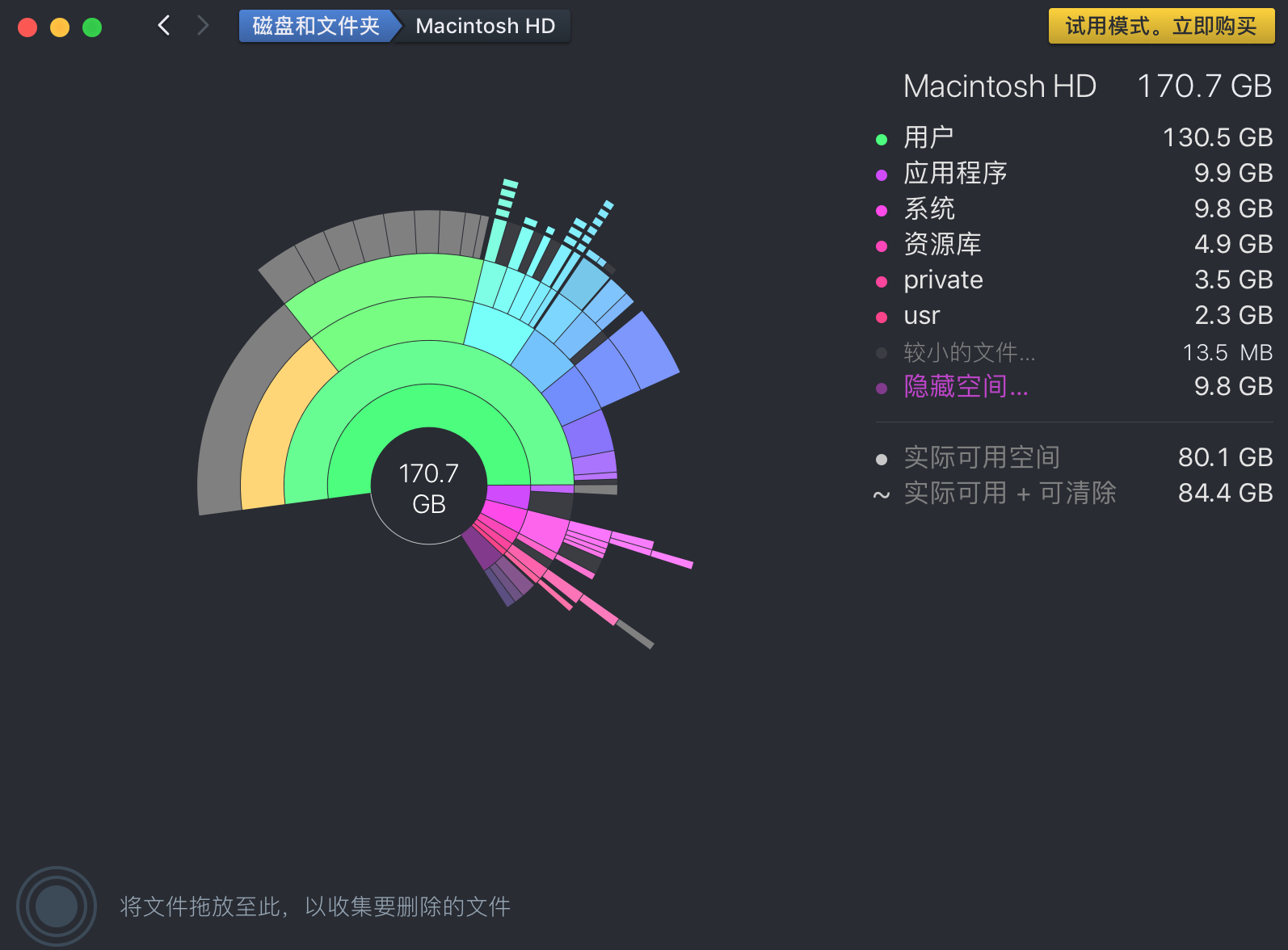
所有磁盘一手掌握
DaisyDisk 不仅只显示用户 Mac 本地硬盘,外接硬盘或是网络硬盘都可以一手掌握,甚至支持所有磁盘同时扫描。
图形所呈现的磁盘占用情况还会实时更新,确保您在安装新游戏、编译代码或下载高清电影时,能时刻了解是否还有足够的剩余容量,避免任何因空间不足而导致的数据丢失。
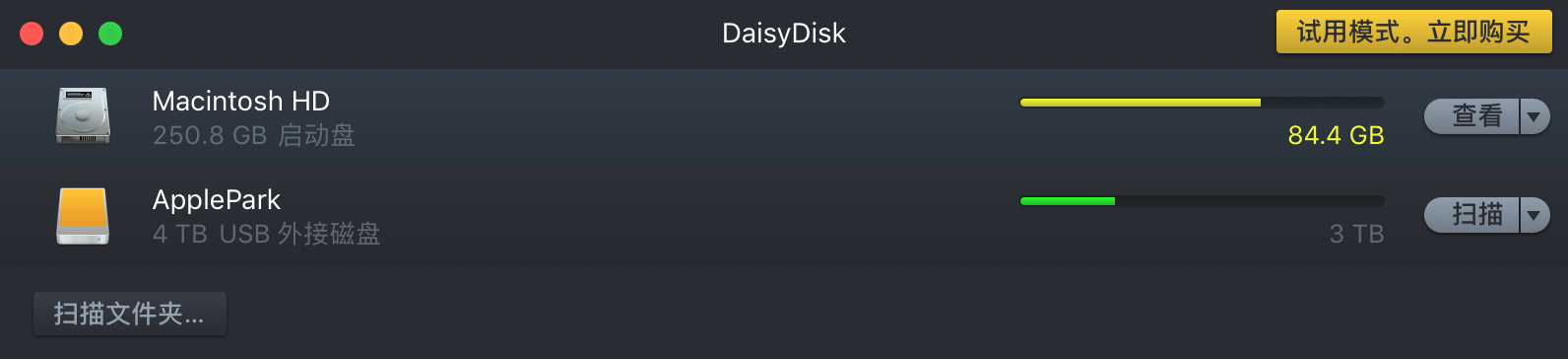
使用教程
DaisyDisk 4 是一款界面直观、操作简单的磁盘空间管理工具,几乎没有使用方面的困难。如果您需要进一步了解软件,可通过下方链接地址查看官方的英文帮助手册。
官方帮助手册
https://daisydiskapp.com/manual/4/en/index.html
激活教程
当您收到授权邮件后,可通过以下步骤激活您的软件。
一、启动软件,点击顶部菜单栏的「DaisyDisk > 注册激活…」选项:
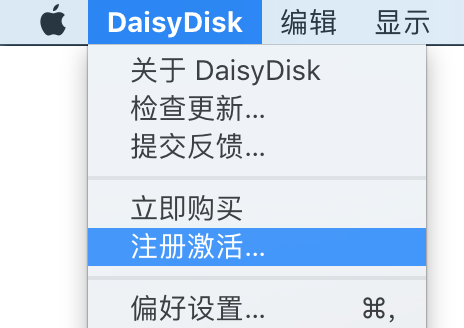
二、在弹出窗口的输入框内,输入授权邮件中的姓名、注册码,最后点击「注册激活」按钮,完成激活。
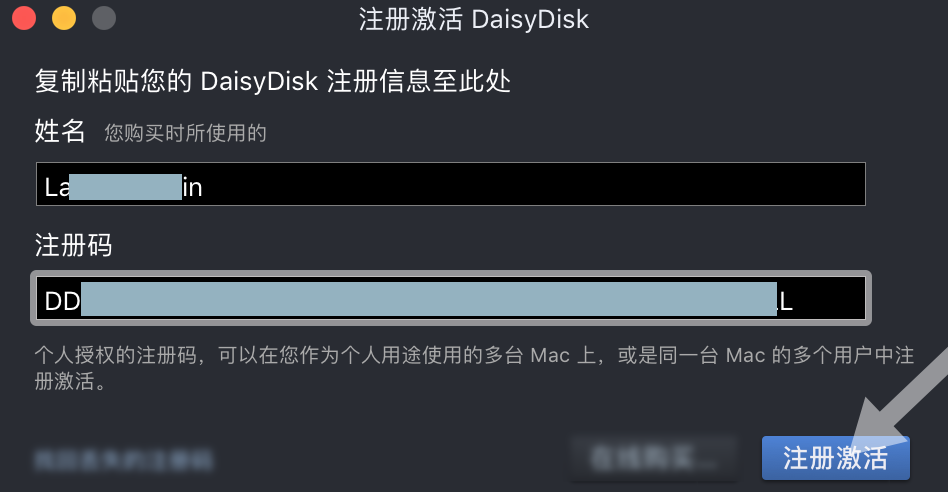
常见问题
一、这个和 Mac App Store 上的 DaisyDisk 功能一样吗?
Mac App Store 版由于苹果的权限要求,缺少部分功能,官网版本则是完整的。
二、如何理解 DaisyDisk 的圆盘图?
圆盘中心为当前目录(文件夹),中心向外第一层圆环是它子目录(子文件夹),依次类推。色块体积越大表示所占用空间越多。
将鼠标停在不同色块,则在界面右侧显示其中的文件与大小,按颜色一一对应。点击色块可进入下一级目录,并实时生成新的圆盘图;点击顶部路径,可返回之前的目录。
三、如果我还有其他问题,怎么办?
您可以直接联系咨询我们。或者您可以通过下方邮箱地址联系开发商,填写问题后发送,开发商会为您答复解决。
官方支持邮箱




 已售罄
已售罄





















